So ändern Sie Ihr Standard-Google-Konto
Sind Sie jemals verwirrt, welches Google Mail-, Google Drive- oder Google Kalender-Konto Sie verwenden? Haben Sie versucht, einem Google Meet-Arbeitsaufruf beizutreten, nur um abgelehnt zu werden, weil Sie versehentlich in Ihrem persönlichen Konto waren? Ja, es passiert uns auch. Aller. Der. Zeit. Glücklicherweise macht es Google nicht nur einfach, zwischen Konten zu wechseln, sondern auch ein anderes Konto als Standard festzulegen.
So ändern Sie Ihr Standard-Google-Konto
Im Web
Wenn Sie bereits in Ihrem Google-Konto im Web angemeldet sind (unabhängig davon, ob Sie sich in Google Mail oder einer anderen Google-App befinden), können Sie hier zwischen Konten wechseln.
- Öffnen Sie eine Google App in Ihrem Browser Ihrer Wahl.
- Klicken Sie auf Ihren Avatar (Foto von Ihnen oder Ihre Initialen) in der oberen rechten Ecke des Bildschirms.
-
Es sollte eine Dropdown-Liste mit allen Google-Konten angezeigt werden, mit denen Sie sich in diesem Browser angemeldet haben. Wählen Sie diejenige aus, zu der Sie wechseln möchten.


Quelle: Android Central
Das war’s! Ein neuer Browser-Tab mit Ihrer sekundären Konto-App wird geöffnet. Wenn Sie ändern möchten, welches Ihrer Google-Konten das Standardkonto ist, sodass beim Öffnen einer Google-App in einem neuen Tab dies das Konto ist, das standardmäßig geöffnet wird, möchten Sie Folgendes tun.
- Öffnen Sie eine Google App in Ihrem Browser Ihrer Wahl.
- Klicken Sie auf Ihren Avatar (Foto von Ihnen oder Ihre Initialen) in der oberen rechten Ecke des Bildschirms.
- Es sollte eine Dropdown-Liste mit allen Google-Konten angezeigt werden, mit denen Sie sich in diesem Browser angemeldet haben. Klicken Sie unten in dieser Liste auf Von allen Konten abmelden.
-
Melden Sie sich wieder mit dem Konto an, das Ihr primäres Konto sein soll.
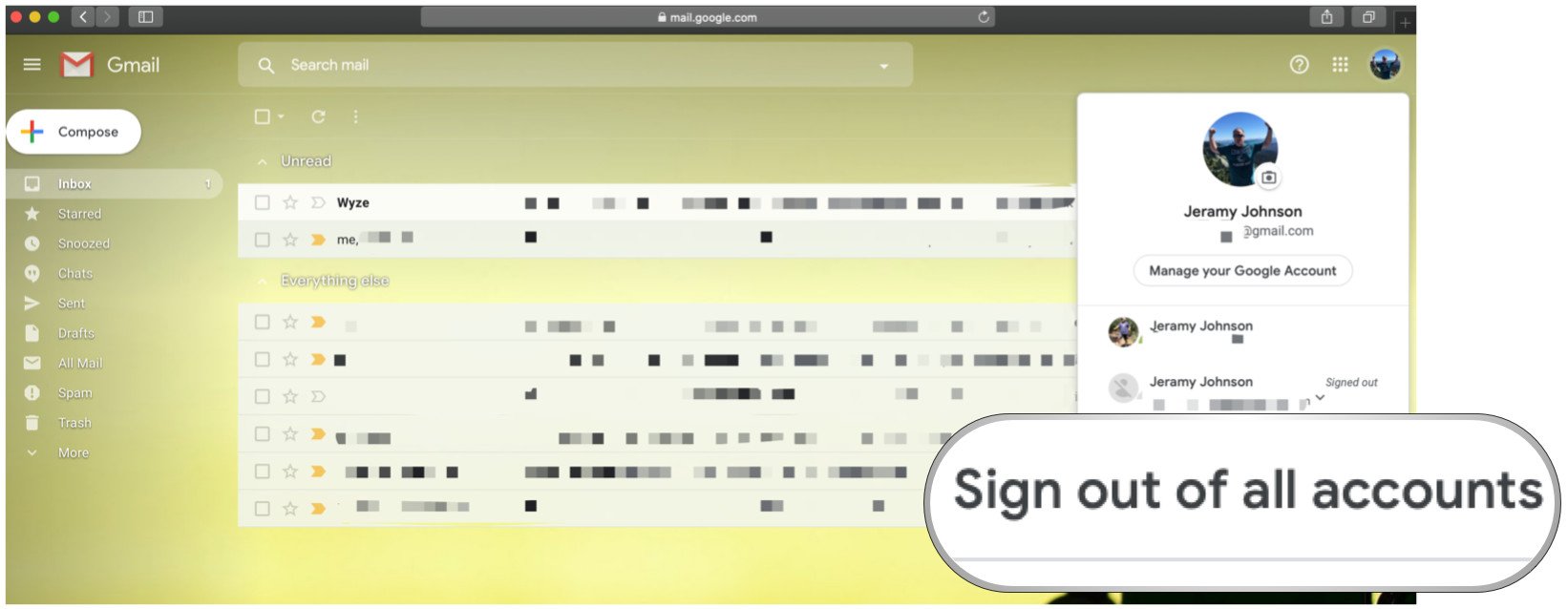
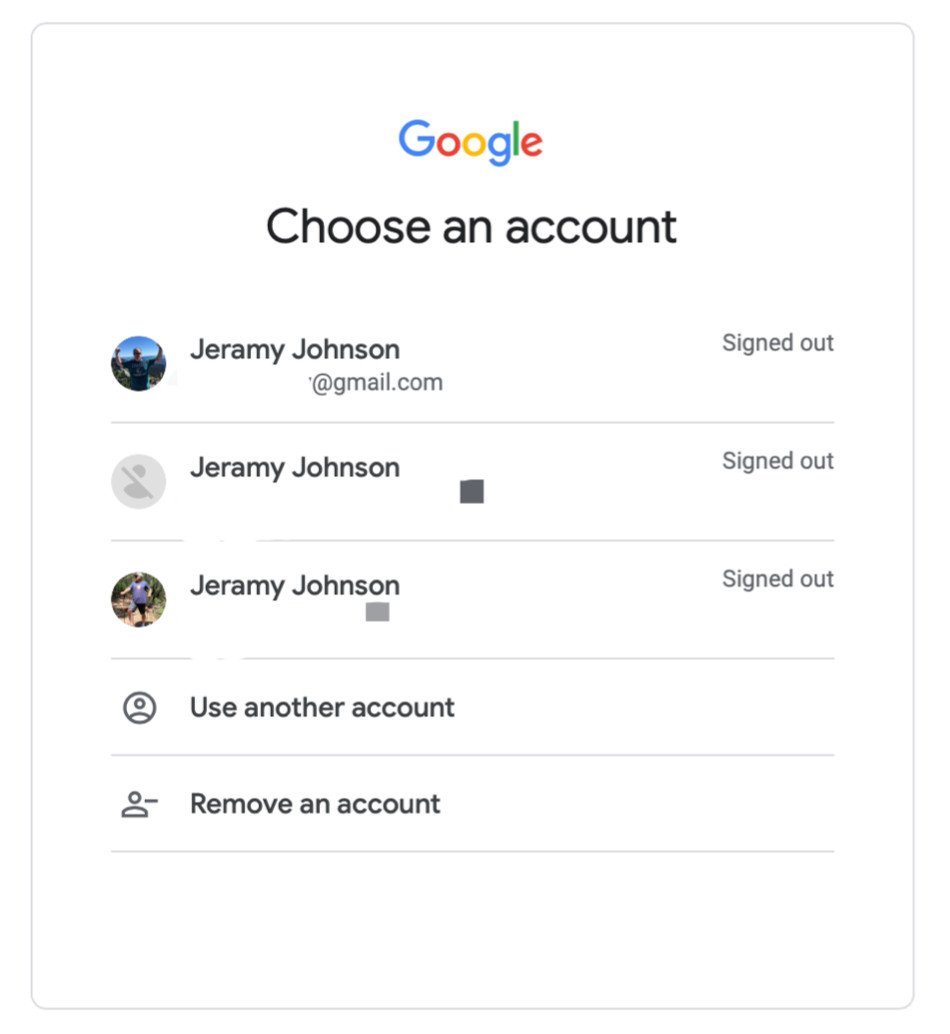 Quelle: Android Central
Quelle: Android Central
Jetzt wird jede Google App, die Sie öffnen, standardmäßig mit dem neuen primären Konto verwendet. Natürlich können Sie immer noch problemlos zwischen Konten wechseln, indem Sie die Methode verwenden, die wir im ersten Abschnitt besprochen haben.
Eine andere Möglichkeit, schnell festzustellen, in welchem Konto Sie sich befinden (und ich habe dies kürzlich bei einem Google Meet-Mixup entdeckt), besteht darin, die URL-Zeichenfolge in der Navigationsleiste des Browsers anzuzeigen. Wenn Sie authuser = 0 sehen, ist Google der Meinung, dass dies Ihr primäres Konto ist (für mich mein persönliches). In diesem Fall wollte ich mich mit meinem Android Central-Konto anmelden, also habe ich das schnell in authuser = 1 geändert. Dann war ich im richtigen Konto (Sie können auch einfach auf den Avatar klicken, wie ich im ersten Abschnitt erwähnt habe, aber ich fand das eine coole Entdeckung, also gönnen Sie sich das bitte).